近日与读者交流分享之时学习到了一种在iPad阅读Pdf格式的原著电子书的方法,因此整理成文章想分享给大家:
当你阅读一本书籍或一篇报刊论文,如何提取有效信息,并使其一目了然?在阅读中遇到不懂的词语和单词,怎样批注来提醒自己?如何建立导图大纲,让阅读脉络清晰,层次分明?
MarginNote是一款功能强大的阅读和学习工具软件,适用于Mac, iPad, iphone,它将PDF/EPUB阅读器和多种学习工具集成起来,使得学习者可以在学习时从不同的维度将知识进行重组,连接, 利用它,你可以阅读、批注,重组信息,一键生成大纲和思维导图。今天,小编来为大家演示这样用MarginNote来进行高效学习。
需要用到的软件及材料
1)MarginNote (支持ios、iPados,Mac;MarginNote如今在appshop售价大概30元左右,如果对你学习有助、对学习做投资完全可以入手,如果在不更新的前提下你也可以在某宝花一点钱购买账号用来体验及学习)
2)欧路词典(非常强大的查阅词典)
3)英语书籍和论文等阅读材料
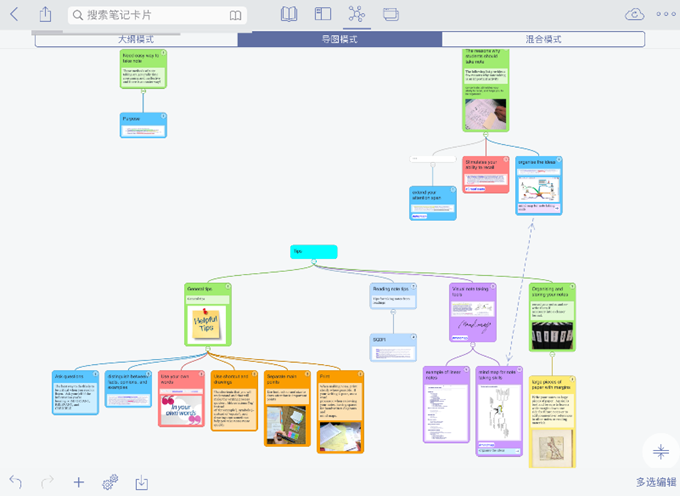
一、导入文件

点击APP右上角+号就可以导入文件,里面有4种导入方式可供我们选择,在这里小编推荐大家使用第三种方式,即在电脑将文件下载好,再【通过WiFi连接PC传输来添加书籍】。
或者在PC端直接将文件利用QQ or微信发到iPad上,点击文件选择更多—“将文件拷贝到MarginNote上”,这也是第5种导入文件的方法

二、添加笔记
小编这里以The First Three Years这本书的PDF格式为例导入进行阅读学习;首先来认识以下MarginNote基本模式和工具栏吧

下面小编来为大家演示如何添加笔记和批注





三、单词查阅
基于APP内嵌查单词功能,app自带相对权威的牛津英汉汉英词典,但是内置词典,中文意思较少,在这里推荐大家用欧路字典进行查阅,我们可以用苹果强大的分屏功能,将欧路词典分到左右两边,以便随时查单词或句子(下面录制视频为大家展示)
最最最厉害的功能来了!
最最最厉害的功能来了!
最最最厉害的功能来了!
四、思维导图和大纲的构建
对于,分析性强,有层次之分的阅读,我们可以对各个句子的关系进行梳理。
只需要四大步骤(在这里小编只做展示,所选内容并无关联)
I 利用文本选择工具选择具有联系的句子

II 切换到导图模式


III 选择 多选编辑


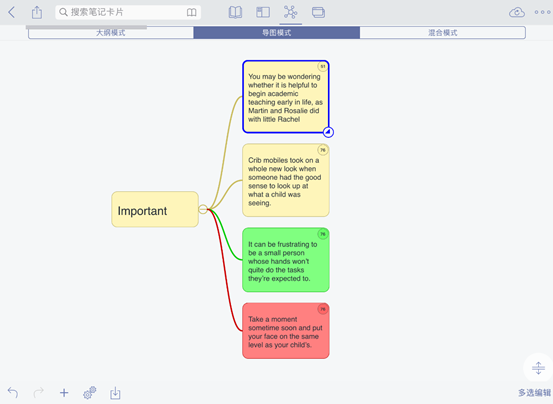


在混合模式中,我们可以一边阅读,一边查看思维导图


五、深入阅读、学习以及复习
MarginNote 的高亮批注功能足够简洁,划重点时不会像纸书一样容易画乱。点进文章,在下方导航条选中手指的形状,在文字上面滑动就能高亮语句,和用荧光笔一样。

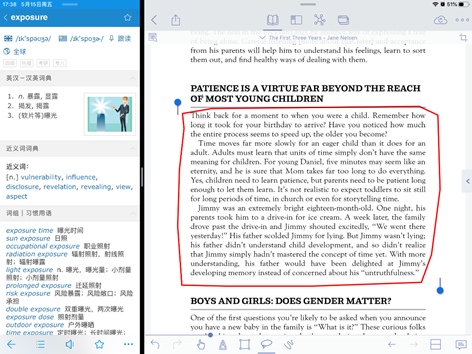
除此之外,我们还可以给标记的语句添加标签,做好分类。之后就可以凭借标签在多个笔记里进行搜索。
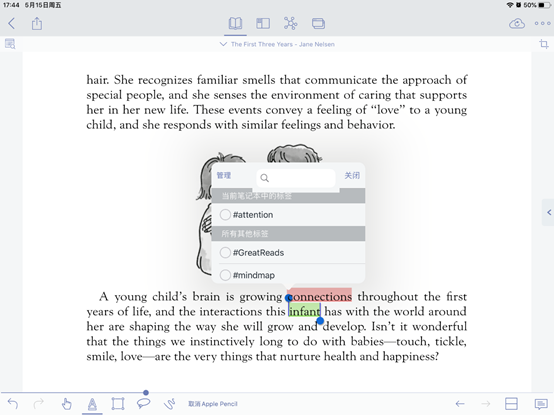
我们可以按照任意主题管理标签,同时在多个笔记里面用标签提取相关资料,把知识横向串联起来,使知识避免碎片化。
MarginNote还为我们提供了学习卡片的功能,任何一条摘选和笔记都能自动变成学习卡来复习。最后你需要做的只是高亮标注文本,然后选择学习卡模式,用学习卡来巩固知识或背诵单词,我们可以对所有标注的单词、句子进行复习!

以上就是利用MarginNote来进行高效学习的全部内容,希望能大家学习提高帮助。
编辑于:卓如电商,侵权必究
更多干货关注公众号:YunBaak
